Felhasználók
Ha többen kezelik webáruházát – legyenek azok alkalmazottai vagy külső partnerei – beállíthatja számukra a saját fiókjukat az adminisztrációs panel eléréséhez. Testreszabhatja az egyes adminisztrátori fiókok engedélyeit, meghatározva, hogy mihez férhetnek hozzá és mihez nem az adminisztrációban. Azt is nyomon követheti, hogy az egyes fiókok milyen változtatásokat hajtottak végre. Ezek a funkciók segíthetnek növelni webáruháza biztonságát.
Az üzletében használható rendszergazdai fiókok száma korlátozott a tarifáktól függően:
- Free – 1 felhasználó
- Basic – 3 felhasználó
- Business – 5 felhasználó
- Profi és Enterprise – korlátlan
A Basic és Business csomagok esetében lehetőség van az adminisztrátori fiók limitjének emelésére, térítés ellenében. További információért keressen minket az info@shoptet.hu e-mail címen.
Felhasználói lista
Az adminisztrátori fiókok áttekintése a webáruház adminjában, a Beállítások → Adminisztráció → Felhasználók menüpontban, az alapértelmezett Felhasználói lista fülön található.
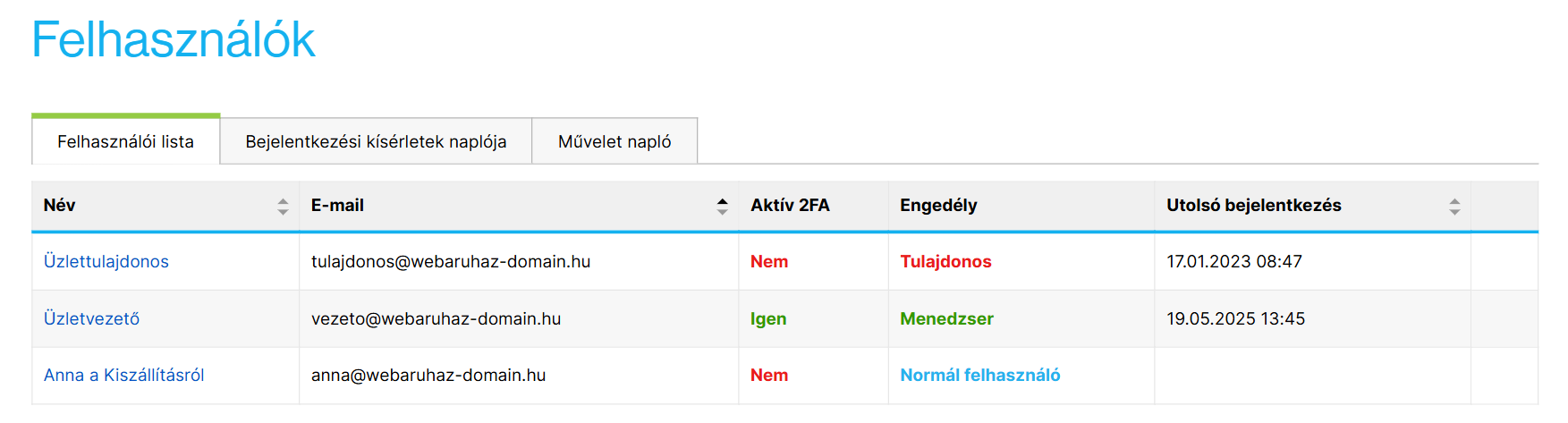
Az áttekintő táblázatban megtalálja a fiók nevét, e-mail címét, a 2FA (kétfaktoros hitelesítés) aktív-e, a fiók jogosultságainak szintjét, valamint az utolsó bejelentkezés dátumát.
Meglévő fiók szerkesztéséhez kattintson a felhasználó nevére. Új fiók hozzáadásához kattintson az áttekintő táblázat feletti Hozzáad gombra. Fiók törléséhez (kivéve a tulajdonos fiókját), vigye az egérmutatót a táblázat sora fölé és kattintson a kereszt ikonra.
Fiókengedélyek
A Mendzser jogosultsággal rendelkező fiókok hozzáadhatnak és szerkeszthetnek Normál felhasználó vagy Partner adminisztrátori fiókokat, és csak az e-shop adminisztrációjának azon részeihez férhetnek hozzá, amelyekhez hozzáférési jogokkal rendelkeznek.
A Normál felhasználó és Partner engedéllyel rendelkező fiókok nem módosíthatnak más fiókokat. Csak az e-shop adminisztrációjának azon részeihez férhetnek hozzá, amelyekhez hozzáférési joggal rendelkeznek.
A hozzáférési jogokat a tulajdonos (vagy kezelő) az az egyes adminisztrátori fiókok beállításaiban szerkesztheti. A kezelői fiókok csak olyan területekhez adhatnak hozzáférést, amelyekhez saját maguk is hozzáférnek.
A Partner jogosultsággal rendelkező fiókoknál engedélyezni kell a kétfaktoros hitelesítést. Bár a kétfaktoros hitelesítés nem kötelező más fiókoknál, javasoljuk, hogy mindig aktiválja azt az e-shop biztonságának növelése érdekében.
Különösen a partnerfiókok esetében (bár ez más fiókokra is vonatkozik) javasoljuk egy jelszókezelő alkalmazás használatát a bejelentkezési adatok tárolására. Ideális esetben javasoljuk egy olyan jelszókezelő használatát, amely automatikusan kitölti a kódot a kétfaktoros hitelesítéshez, így nem kell minden bejelentkezéskor manuálisan megadnia a kódot. A legtöbb ilyen jelszókezelő lehetővé teszi a fiók hitelesítő adatainak biztonságos** megosztását több csapattaggal. A Shoptetnél a 1Password szolgáltatást ajánljuk, amely megbízható, rendkívül biztonságos, felhasználóbarát és kényelmesen használható.
Rendszergazdai fiók beállításai
Új fiók létrehozása és egy meglévő módosítása ugyanazokkal a beállításokkal rendelkezik. Egyes opciók nem állnak rendelkezésre a tulajdonosi fiókokhoz – a részletekért lásd a Tulajdonosi fiók részt.
Minden webáruház adminisztrátora maga módosíthatja az összes fiókbeállítását (kivéve az engedélyeket és hozzáférési jogokat). A részletekért tekintse meg a Fiókbeállítások cikket.
Alapvető információk
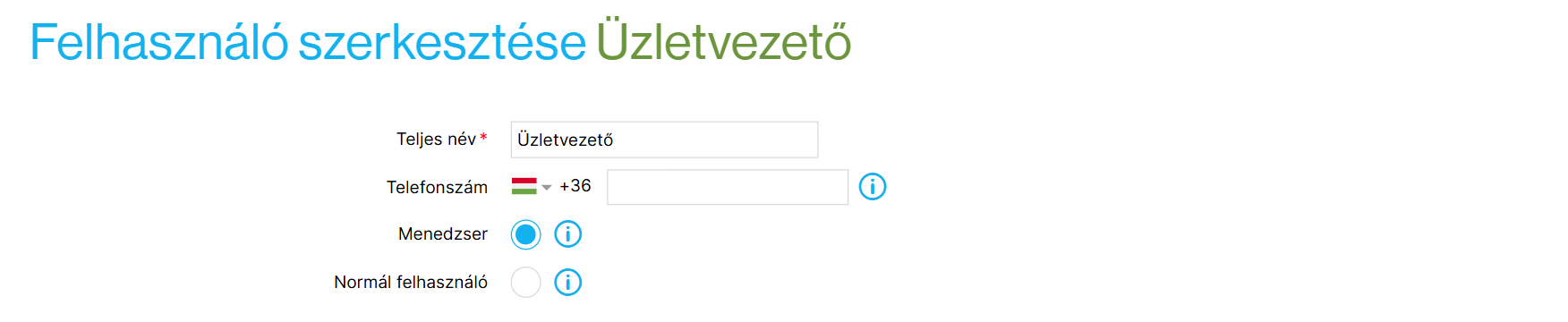
Teljes név: Az adminisztrátori fiók neve, főként az e-shop adminisztrációjában történő belső használatra. Előfordulhat, hogy az ügyfelek a kiadott dokumentumokon is láthatják.
Telefonszám: A megadott telefonszám meggyorsíthatja a kommunikációt az ügyfélszolgálatunkkal.
A Menedzser, Normál felhasználó, és Partner opció határozza meg a fiók engedélyezési típusát.
Hozzáférési adatok

E-mail: Az adminisztrációba való bejelentkezésre és a felhasználói fiók azonosítására szolgál. Javasoljuk, hogy mindig ellenőrizze az e-mail címet az E-mail cím hitelesítése gombra kattintva. A gombra kattintás után a megadott e-mail címre egy üzenetet küldünk egy ellenőrző hivatkozással.
Új jelszó és Jelszó megerősítése: Új fiókok létrehozásakor meg kell adnia a fiók jelszavát. Meglévő fiókok esetén módosíthatja a rendszergazda jelszavát. Javasoljuk, hogy a felhasználók az első bejelentkezés után módosítsák a beállított jelszavukat. A megadott jelszavak átmennek a biztonsági ellenőrzésünkön. A jelszó ellenőrzéssel kapcsolatos részletekért, valamint a jelszó létrehozásra és kezelésre vonatkozó általános biztonsági tippekről és szabályzatokról tekintse meg a Jelszó ellenőrzés cikkünket.
Az aktuális jelszava a változtatások megerősítéséhez: Ez a saját fiók jelszavára vonatkozik. A fokozott biztonság érdekében jelszó megadására van szükség a rendszergazdai fiókok szerkesztéséhez és hozzáadásához, mivel ez érzékeny információkat tartalmaz.
Nyelv- és dátumformátum és Rendszergazda fejléc
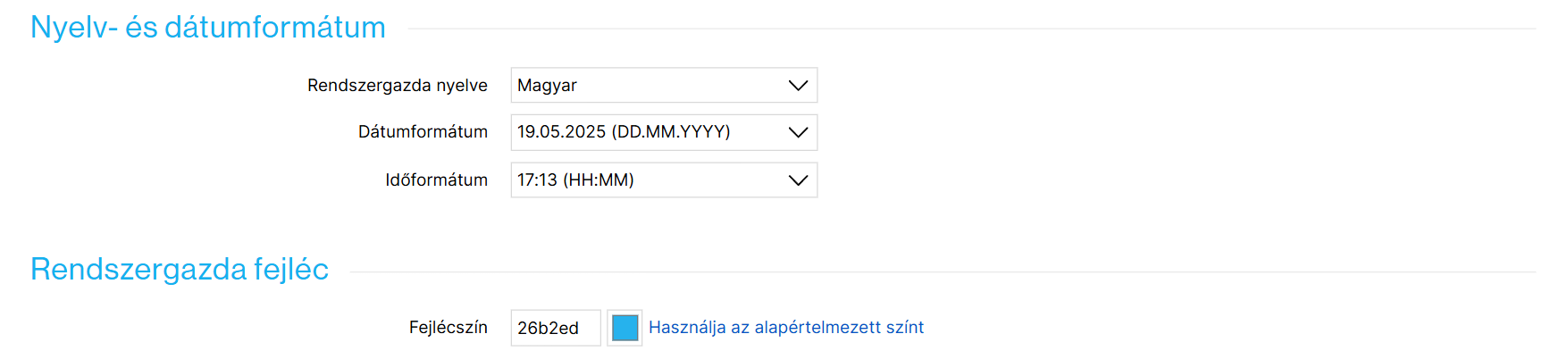
Rendszergazda nyelve: Válassza ki azt a nyelvet, amelyen az adminisztráció megjelenjen a felhasználó számára. A lehetőségek között szerepel magyar, cseh, szlovák és angol.
Dátumformátum és Időformátum: Ezek lehetővé teszik a felhasználók számára, hogy kiválasszák, hogyan jelenjen meg a dátum és az idő az adminisztrációban.
A Fejlécszín opció segítségével az adminisztrációban testreszabhatja a felső menü színét. A szín csak a kiválasztott fióknál változik. Ez a funkció olyan helyzetekben lehet hasznos, amikor egy felhasználó több online áruházat üzemeltet a Shopteten keresztül, így könnyebben megkülönböztethető az egyes üzletek adminisztrációja.
A szín kiválasztásához használhatja az előre meghatározott színek palettáját, vagy adja meg a színt hexadecimális kódban. A Használja az alapértelmezett színt gomb segítségével eltávolíthatja az egyéni színt, és visszatérhet az előre beállított színhez. Javasoljuk, hogy olyan színt válasszon, amely jól elüt a menü betűszínétől.
Jogosultságok
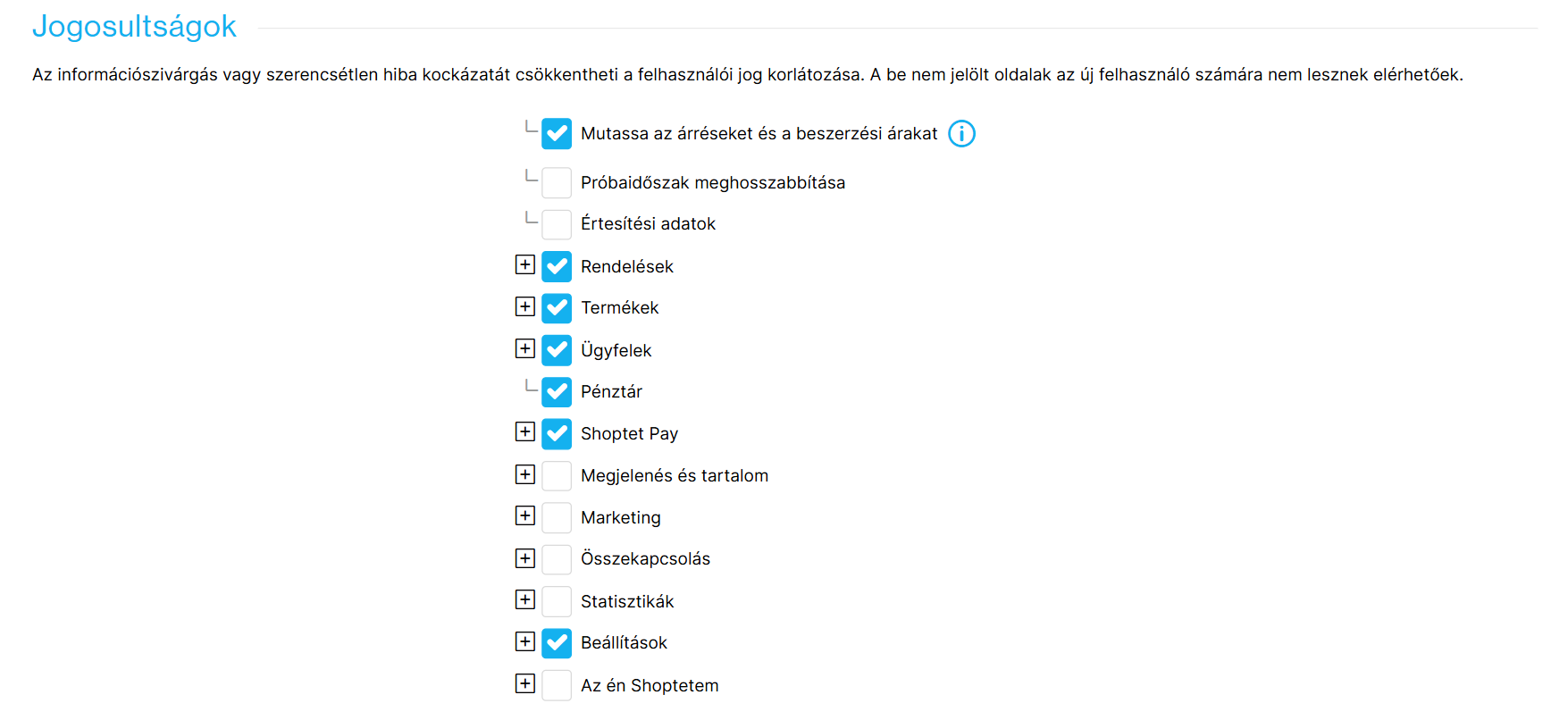
Az egyes tételek bejelölésével megadhatja, hogy az adott fiók az adminisztráció mely részeihez férhessen hozzá. A kezelői engedéllyel rendelkező fiókok esetén azt is meghatározhatja, hogy az adminisztráció mely részeihez biztosíthat hozzáférést a kezelő a többi felhasználó számára.
Ha egy felhasználó hozzáfér az adminisztráció egy részéhez, módosításokat végezhet benne. Rendszerünk jelenleg nem támogatja az engedélyek csak olvasási (megtekintési) hozzáférésre való korlátozását.
A jogosultságok igazodnak az adminisztrációs oldalak szerkezetéhez (amit az e-shop adminisztrátor főmenüjében lát). A kivételek a következő tételek:
- Mutassa az árréseket és a beszerzési árakat: Bekapcsolja az árrés láthatóságát a rendelés összesítésében és részleteiben, valamint a vételár láthatóságát a termék adatainál a felhasználó számára.
- Próbaidőszak meghosszabbítása: Lehetővé teszi a felhasználó számára, hogy a próbaidőszak meghosszabbítását kérje az adminisztrátortól.
- Értesítési adatok: Meghatározza, hogy megjelenjenek-e az értesítések a felső menüben a csengő ikon alatt. A felhasználók a fiókbeállításaikban módosíthatják az értesítési típusokat.
- Az én Shoptetem: Az adminisztrációs felső menüben, a fiók neve alatt található legördülő menüből érhető el.
Tulajdonosi fiók
Az e-shop létrehozásakor automatikusan létrejön egy adminisztrátori fiók Tulajdonos jogosultsággal. A Tulajdonosi fiók e-mail kulcsfontosságú az Önnel folytatott kommunikációhoz, például az engedélyezési kérésekhez (számlázási módosítások, e-shop felfüggesztése, klónozás, adat-helyreállítás). Győződjön meg arról, hogy rendelkezik egy aktuális, érvényes e-mail címmel, amely az üzlet tulajdonosának vagy egy meghatalmazott képviselőjének a tulajdona.
Biztonsági okokból soha ne ossza meg tulajdonosi fiókjának bejelentkezési adatait senkivel. Ha másoknak hozzáférésre van szükségük, hozzon létre számukra külön rendszergazdai fiókokat.
A tulajdonosi fiók hozzáférhet az összes adminisztrátori részhez és az üzlet funkcióihoz. Nem törölhető, és nem módosítható a jogosultsága.
A tulajdonos megváltoztatása
Ha eladja e-shopját vagy átadja valaki másnak, módosítania kell a Tulajdonos fiókot. Ehhez kövesse az alábbi lépéseket:
- A Beállítások → Adminisztráció → Felhasználók menüpontban nyissa meg a Tulajdonosként megjelölt felhasználót.
- Frissítse az e-mail címet az új tulajdonos címére.
- Változtassa meg a jelszót egy ideiglenesre, amelyet ezután megad az új tulajdonosnak.
- Az új tulajdonosnak meg kell változtatnia az ideiglenes jelszót az első bejelentkezéskor.
Bejelentkezési kísérletek naplója
A Beállítások → Adminisztráció → Felhasználók menüpontban, a Bejelentkezési kísérletek naplója fülön megtalálja az összes bejelentkezési kísérlet listáját a webáruházban lévő összes felhasználói fiókhoz, valamint információkat a fiókbiztonsági változásokról (például a kétlépcsős hitelesítés aktiválása vagy deaktiválása).
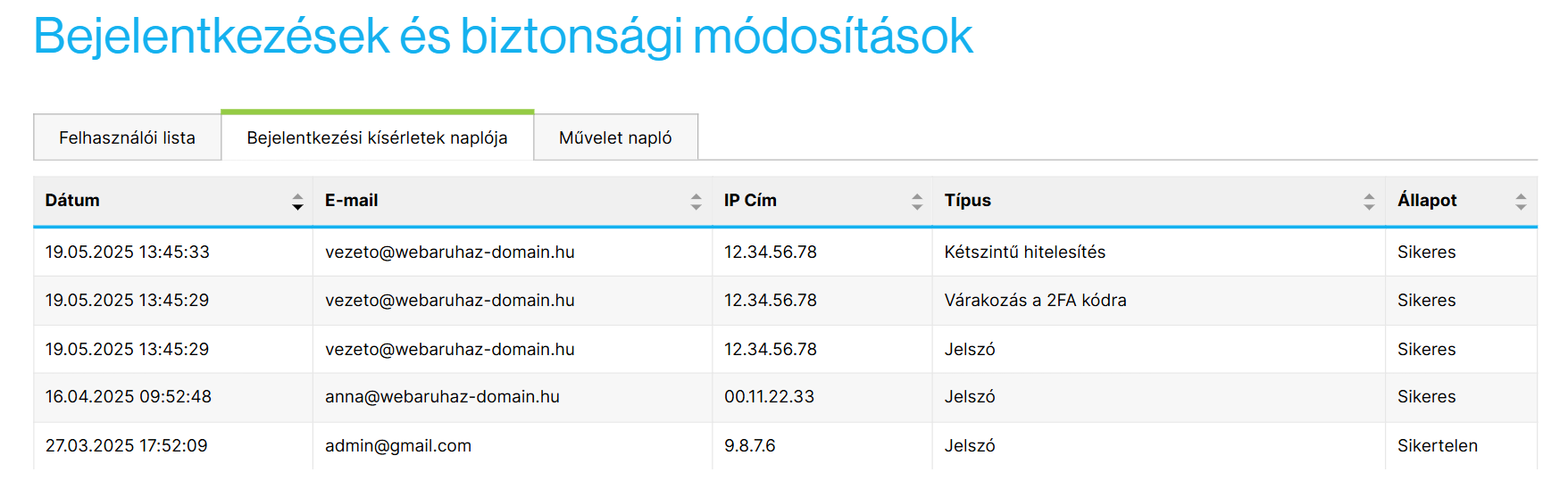
Az áttekintő táblázatban az egyes műveletekhez a következő információkat találja:
- Dátum – a művelet pontos időpontja
- E-mail – melyik fiókhoz vagy a bejelentkezéskor megadott e-mail címhez kapcsolódik a művelet
- IP cím – az az IP cím, amelyről a műveletet végrehajtották
- Típus – jelzi, hogy milyen műveletről volt szó, például jelszó megadása, kétszintű hitelesítési kód bevitele, fiók-helyreállítás, stb.
- Állapot – hogy az akció sikeres volt-e vagy sikertelen
Művelet napló
A Beállítások → Adminisztráció → Felhasználók menüpontban a Művelet napló fülön megtekintheti az összes rögzített tevékenység listáját a webáruházában az elmúlt 90 nap során bekövetkezett változásokkal kapcsolatban. Ezek a rögzített események tartalmazhatnak termék- és rendelésmódosításokat, számlakészítést, beépülő modulok rendeléseit stb. Kérjük, vegye figyelembe, hogy egyes módosítások (például bizonyos beállítások) nem kerülnek rögzítésre.
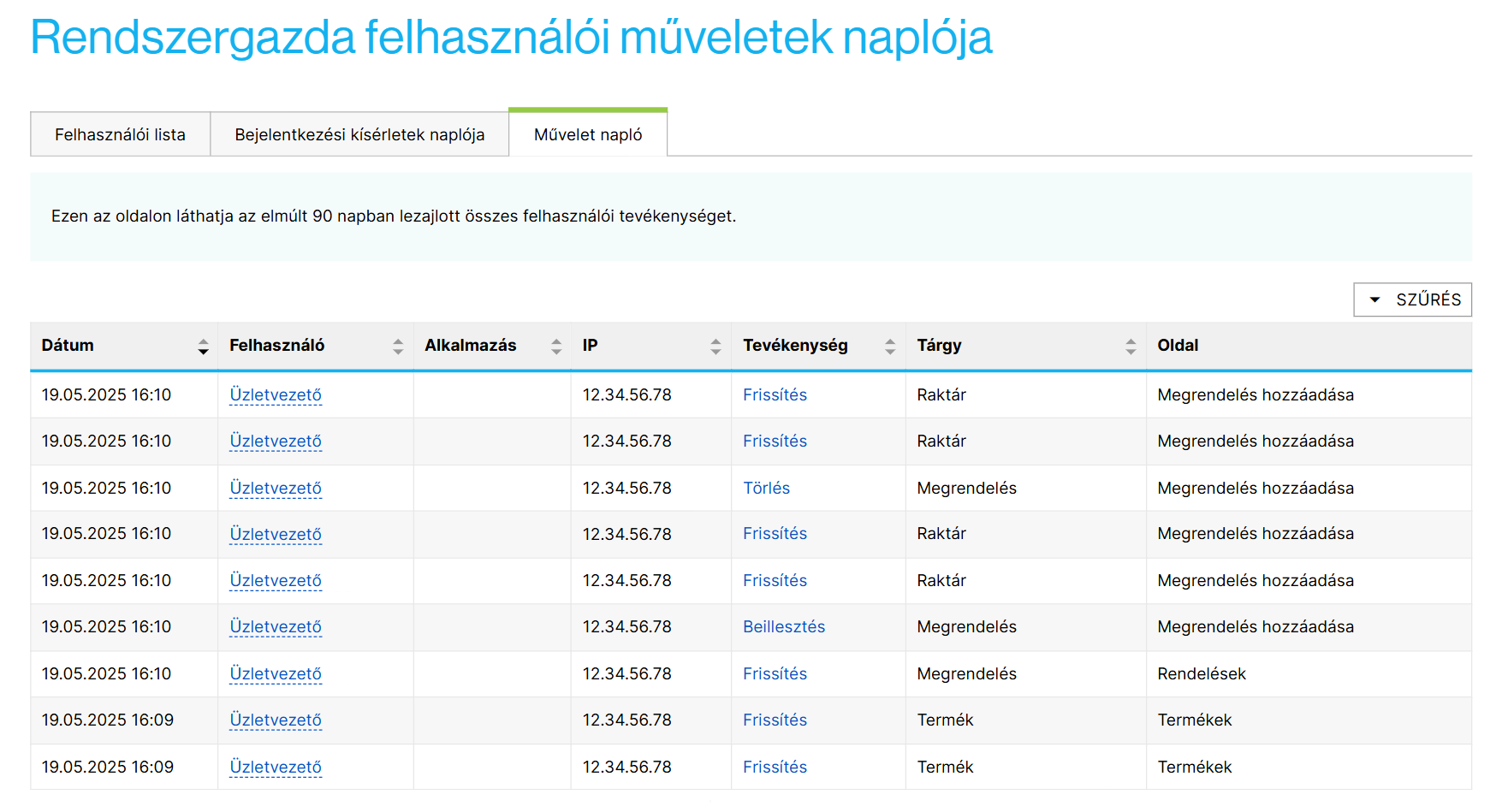
Minden egyes műveletnél láthatja, hogy mikor történt, melyik felhasználó vagy bővítmény hajtotta végre, melyik IP-címről, milyen típusú műveletet (Frissítés, Törlés, Beillesztés stb.), és milyen típusú oldalon hajtották végre.